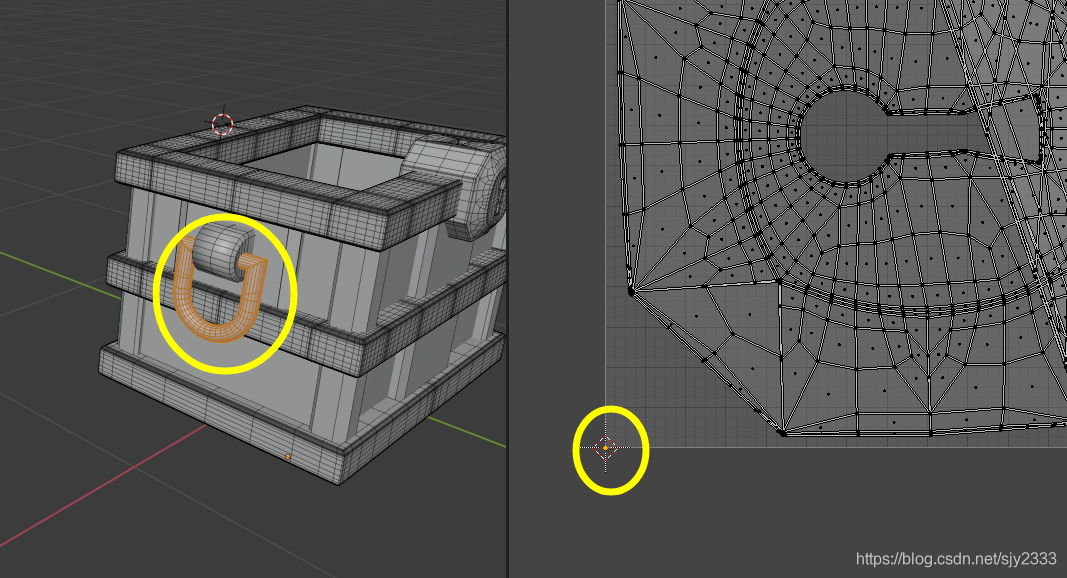Blender和3ds Max是业余爱好者和专业人士常用的3D建模程序。它们基于相同的建模类型:多边形建模。在这种风格中。对象由网格、多边形和循环组成。要创建模型并对其进行修改。您可以通过移动、旋转或缩放这些属性来直接操作它们。它与雕刻等技术不同。在这些技术中。您首先操作对象。然后再考虑多边形。

Blender和3ds Max都提供了出色的建模工具
Blender和3ds Max都用于室内设计、视频游戏道具、角色建模。甚至动画和视觉效果(VFX)。此外。他们都允许在他们的程序中添加插件来增加他们已经广泛的功能。
尽管Blender和3ds Max原则上相似。但它们具有不同的布局、工作模式和工具。
3ds Max与Blender之间简要的差异
3ds Max是Autodesk拥有的设计软件。由于专业人士使用它来生产商业设计和产品。因此有一个可以匹配的价格标签。然而。一些独立设计师对其所提供的质量进行了投资。它仅适用于Windows。您可以在Autodesk的App Store中找到附加组件。
Blender也是一款3D建模软件。但它是免费和开源的。因此深受爱好者和初学者的欢迎。它适用于Windows、Mac和Linux。人们可以创建自己的附加组件或在Blender Market中找到现有的附加组件。
系统要求

这个3ds Max设计的模型需要大量的计算能力
由于在这两种情况下您都将使用繁重的图形集。因此建议使用性能良好的计算机以避免崩溃并确保快速性能。每次做手术都得等待。真的很烦人!此外。对于任何一个程序。您都需要一个带有滚轮的鼠标。
3ds Max(2021)
操作系统:64位Windows 10或更高版本
处理器:采用SSE4.2指令集的64位Intel或AMD多核处理器
显卡:必填
内存:至少4 GB的RAM。建议使用8 GB或更多
磁盘空间:9 GB可用磁盘空间。推荐更多
Blender
操作系统:Windows(64位Windows 7。但建议使用更新版本)、Mac(OSX 10.13或更新版本)、Linux
处理器:支持SSE2的64位双核2 GHz CPU
显卡:必填
内存:至少4 GB RAM。推荐更多
磁盘空间:8 GB可用磁盘空间。建议更多
用户界面和布局
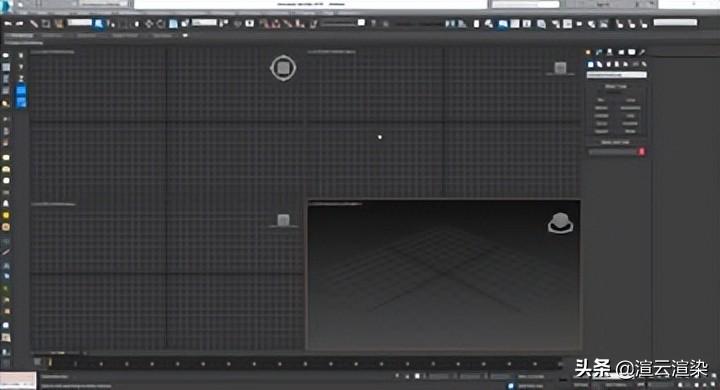
3ds Max中的四个视图有助于检查错误
当您打开任一程序时。您会在顶部看到一个用于命令和功能的菜单栏、用于平移、旋转和缩放的工具。以及一个称为视口的工作区域。不同之处在于一切的安排方式。
3ds Max
在3ds Max窗口顶部的菜单栏中。您可以找到完整的选项和功能集。包括创建、修改、渲染和动画。菜单下方是工具栏。其中显示了最常用的工具。如撤消、重做和转换。此外。您还可以找到Windows菜单。您可以在其中打开3ds Max的“材质编辑器”和“渲染设置”等不同功能。
在左侧的建模功能区中。您将看到多边形建模的必要工具。(它是可折叠的。但是如果你展开它。你可以看到所有的工具。)在右边的修改面板上。你可以改变你将要进行的操作的参数。
视口是您进行建模和可视化它的地方。它分为四个部分。一个用于3D可视化。另外三个用于模型的俯视图、侧视图和前视图。
Blender
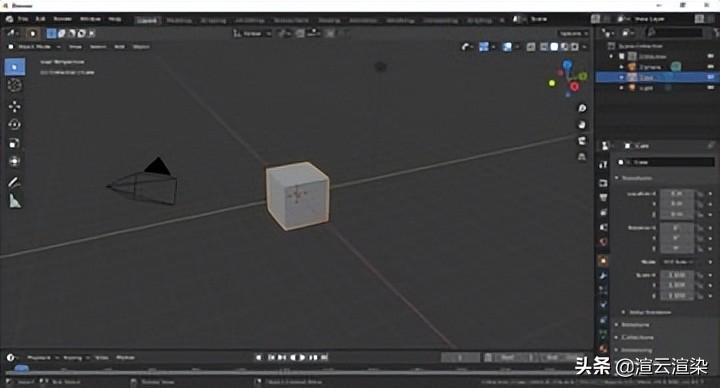
与3ds Max类似。在窗口的中心。占据了大部分屏幕。是视口。在底部。您可以找到一个状态栏。根据您当前的上下文显示鼠标功能。例如。如果您按住控制键。它会告诉您“控制+左键单击”的作用。如果您松开控制键。它会告诉您左键单击的作用。
在屏幕顶部的菜单栏下方。您会找到工作区的选项卡。这些选项卡会根据您要执行的操作(例如。装配或渲染)更改程序其余部分中显示的工具。在窗口的右侧。您会找到属性编辑器。您可以在其中添加修饰符、更改工具的属性等等。
然后。作为视口内的浮动框。您可以在左侧找到变换菜单。这包括变换位置、旋转和缩放。右侧的属性菜单也是可展开的。在视口内和变换菜单旁边是附加菜单。如添加。它被用于将对象添加到场景中也就不足为奇了。
特点和功能

3ds Max是室内设计的热门选择
如上所述。3ds Max和Blender都具有多边形建模(通常称为建模)、绑定、UV照明、动画、模拟和渲染的功能。但它们的工作方式略有不同。
3ds Max是一个更复杂的程序。具有更多针对最终质量的功能。因为它更多地用于工业环境。也就是说。Blender也非常完整。能够实现完整的动画和渲染。只是没有达到与3ds Max相同的效率标准。
还值得一提的是。这两个程序都允许您使用第三方渲染器。尽管这不是一种常见的做法。因为默认的渲染器工作得很好。但是。想要实现某些特殊效果的用户可能会使用明确用于所需外观的第三方渲染器。
3ds Max
建模:用于建模的综合工具包括智能挤压。它允许您轻松挤压面并切割到对象中。而无需使用挤压操作。它的工作原理几乎就像拉出或推入您要挤出的脸。
着色:3ds Max使用一种称为OSL(开放着色语言)的专有编程语言通过其OSL贴图工具添加阴影。这是一个放置和设置阴影行为的图形环境。您可以制作自己的阴影贴图、使用预制件或从Internet下载现有的。
材质编辑:您可以创建和编辑材质。也可以使用默认材质。材质定义了对象如何反射和折射光线。因此它可以极大地影响您创作的外观。
动画:根据您想要制作的动画类型。有专门的工具。例如。角色动画、电影和VFX或视频游戏。3ds Max还使用控制器。这是负责处理动画插值和存储该信息的工具。此外。您可以建立对象的层次结构。例如。使“子”对象继承“父”对象的行为和参数。
模拟:可以模拟水、火、油、熔岩等流体。甚至可以模拟球坑中的球等物体组。该软件为它们提供了质量、速度和方向等物理属性。以便它们以有意义的方式与环境中的其他对象进行交互。
渲染:3ds Max的渲染引擎称为Arnold。它使用GPU渲染。速度很快。但这也意味着你需要一台配备显卡的好电脑。有一个预览选项可以在单独的窗口中查看渲染结果。避免每次都重新加载。安装3ds Max时。默认选择Arnold。但是。您可以选择不安装它。而是使用第三方渲染器。
Blender

Blender甚至用于视频编辑和VFX
在Blender中工作很大程度上基于键盘快捷键。学习这些快捷方式将显着改善您的工作流程!
建模:建模工作区有许多用于添加对象和转换对象的菜单。与3ds Max类似。它具有缩放功能(热键“S”)和拉伸功能(热键“E”)。可让您轻松拉伸面。但是。这些不适用于挤出切割:为此。您需要使用修饰符。在Blender中调整对象基于修改器。修改器可以更改对象的几何形状、将其与另一个对象合并、增加网格中的元素数量等等。
UV展开:这允许您将对象的网格展开到一个平面中。以便您可以创建特定于模型的纹理并确保足够的拟合。
雕刻:雕刻是一种建模方法。它以数字方式复制了传统的粘土建模方法。Blender有自己的雕刻工作区。带有20个画笔。能够对对象进行不同的操作。例如捏合、压平和推动。
动画:Blender有一个单独的动画工作区。在这里。您可以通过绑定将静态模型转换为可移动的动画对象。它具有角色动画以及整个场景的独立动画。相机跟踪也可以应用于您当前的动画甚至现有的动画。您可以在其中更改相机的路径。
渲染:Blender有两个渲染引擎:Cycles和Eevee。这些使用GPU渲染以获得最大效率。
用例和应用程序
这辆车看起来超级真实。但实际上是在3ds Max中建模的
3ds Max广泛用于专业、工业环境。并且在许多情况下它被用于大型项目。例如。在开发非常逼真的《权力的游戏》视频游戏时。它也可以在视频的视觉特效中看到。包括预告片、短片。甚至是完整的电影。
Blender被许多爱好者用于不同的应用程序。包括建模和动画短片。因为它是免费的并且具有广泛的功能。此外。Blender经常用于为稍后将要进行3D打印的小雕像建模。人们用它来模拟诸如火、水、烟和闪电之类的东西。甚至是衣服如何在人物身上移动。
总结
由于它是免费的并且对初学者更友好。Blender将是爱好者、初学者和想要设计3D打印模型的人的合乎逻辑的选择。除了比3ds Max更容易学习之外。它对您的计算机的要求(略)低。这意味着您不需要顶级机器来使用Blender。
但是。如果您想专业地做动画、建模或视觉特效。学习和投资3ds Max可能会更好。了解此软件在专业环境中可能会更有用。并且从长远来看将为您提供良好的服务。
推荐大家试试渲云渲染。渲云支持多角度任务同时渲染。渲染高效便捷。渲云采用高性能服务器。稳定可靠。可满足用户大批量紧急渲染需求。
有效解决设计师们工作周期紧张出图任务重的情况。渲云能够满足用户各种个性化需求。推出私人订制服务。渲云专业的技术工程师7*24h为各位用户提供渲染服务。
渲云提供超百余种插件支持。影视版已支持超3000余种插件。另渲染器及插件可根据需求定制安装。渲云支持效果图软件有3ds max。SketchUp。渲染器VRay。FS,Corona。渲云影视动画支持的软件有maya、3ds max、C4D、Houdini、Clarisse、Katana、Keyshot、Blender、Vred等。
本文地址:https://www.zgqzhs.com/74149.html,转载请说明来源于:渲大师
声明:本站部分内容来自网络,如无特殊说明或标注,均为本站原创发布。如若本站内容侵犯了原著者的合法权益,可联系我们进行处理。分享目的仅供大家学习与参考,不代表本站立场!